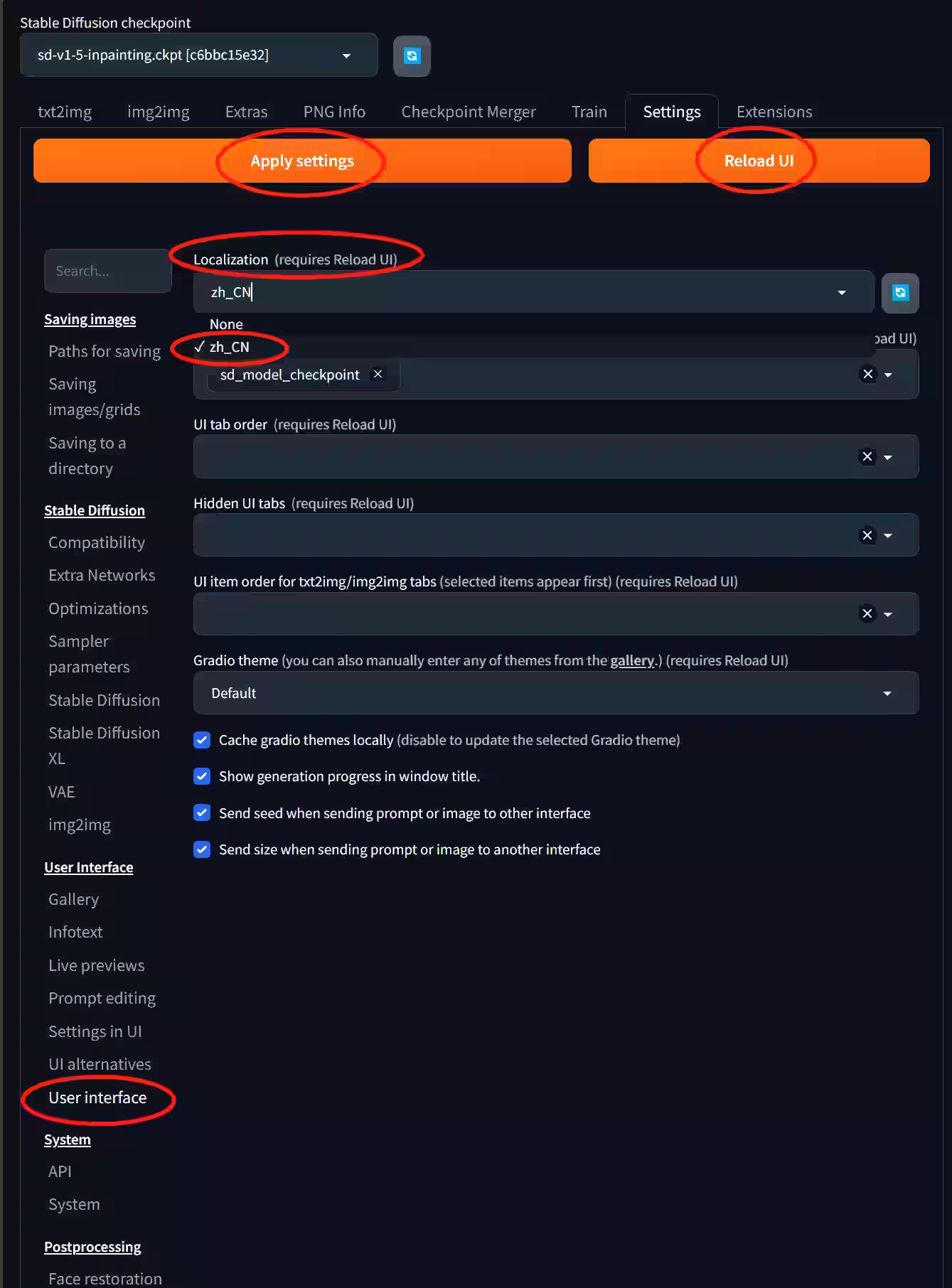https://github.com/AbdBarho/stable-diffusion-webui-docker/wiki/Setup
https://github.com/dtlnor/stable-diffusion-webui-localization-zh_CN
详细参考资料

图片与模型链接:https://civitai.com/images/11778183
小白看这里
确保已经安装最新版 Docker
选一个存放目录
最好要大于20G
Windows 在文件夹中右键 - 在终端中打开
克隆整合包仓库
(整合包依赖里面的配置文件,不能只下载docker-compose.yml)
git clone https://github.com/AbdBarho/stable-diffusion-webui-docker.git进入克隆后的文件夹
cd stable-diffusion-webui-docker下载必需的模型和文件
需要确保网络正常,最好通过全局代理
在这期间,如果遇到任何问题,请优先怀疑你的网络
docker compose --profile download up --build运行 UI
虽然是运行ui,但脚本里依然有大量内容需要下载
需要确保网络正常,最好通过全局代理
第一次启动大约 15 分钟时间
docker compose --profile auto up --build打开界面
本地打开: http://localhost:7860/
汉化
选择 Extensions - Available 选项
最后点击 Load from: 按钮
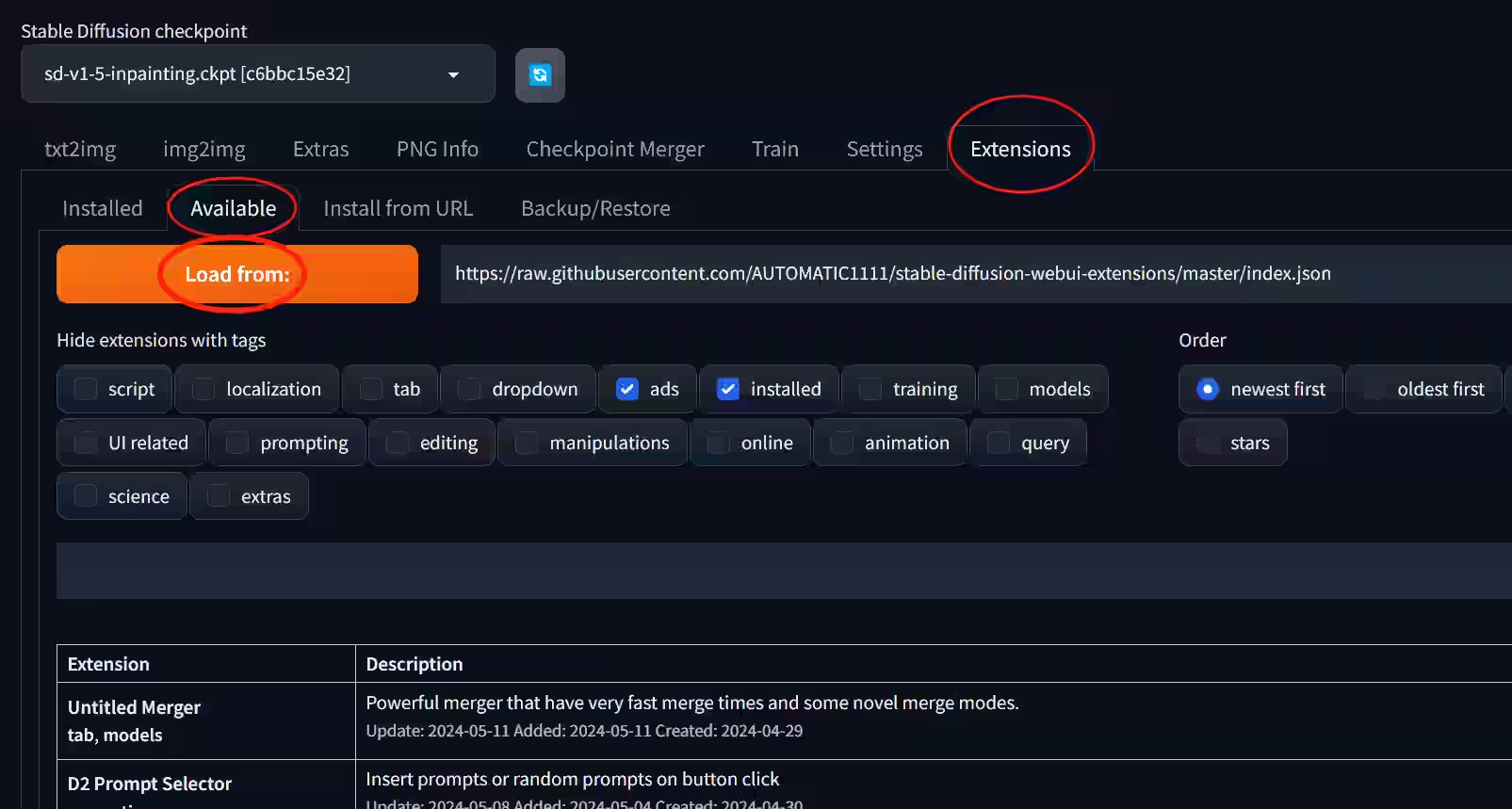
这时候,重点来了
Load from: 黄色按钮的下面标签中
如果 localization 打了勾,把勾取消
localization 不能打勾
保持上面的图一样
在搜索框中搜索 zh
找到 zh_CN Localization ,点击右侧 Install 安装
(选它,是因为它的星星最多,用的人最多)
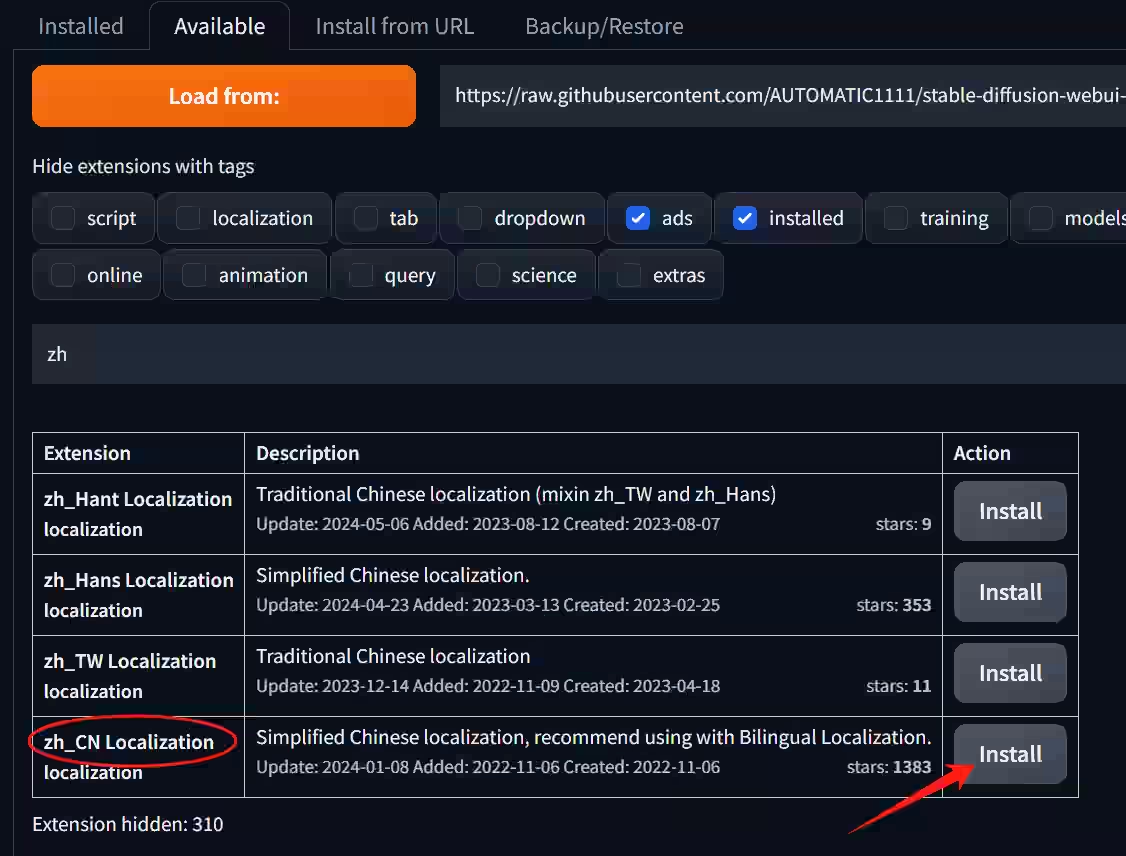
安装完成后
点击 Installed 标签,勾选刚刚安装的插件,Apply and quit 应用并退出
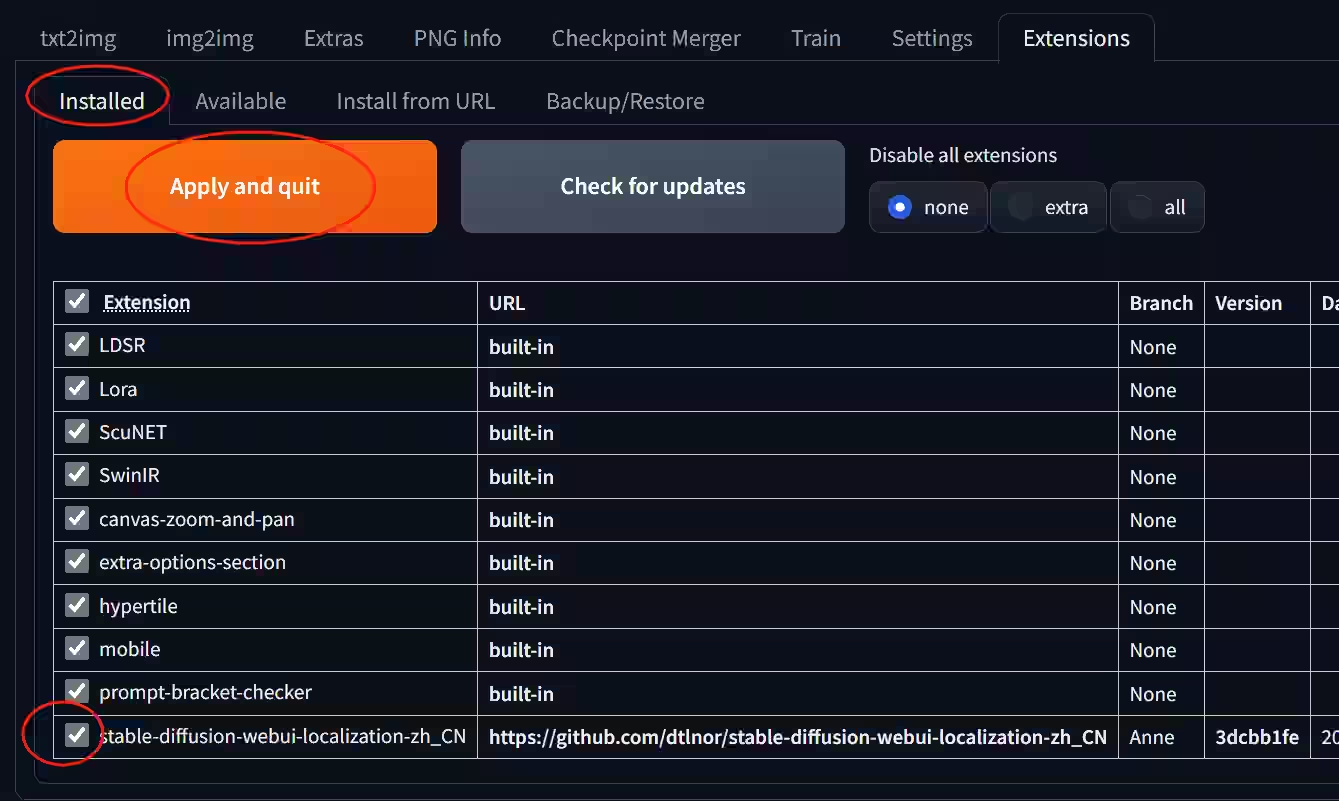
点完黄色按钮,这时候容器已经退出了,需要再次启动容器
执行以下命令
docker compose --profile auto up在 Settings 选项卡中,找到 User interface 子选项
然后去页面最顶部,找到 Localization 小项,找到在下拉选单中选中 zh_CN
然后先点击橙色按钮 Apply settings 保存设置,
再点击 Reload UI 重启界面